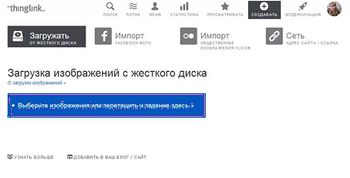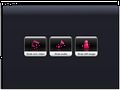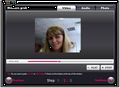Интерактивные плакаты в библиотечной работе по продвижению чтения/Жесткова Надежда/ШАГ 3
Материал из Wiki-Сибириада
(Различия между версиями)
(→Приступаем к работе) |
ElenaY (обсуждение | вклад) |
||
| (не показаны 23 промежуточные версии 2 участников) | |||
| Строка 6: | Строка 6: | ||
|[[Интерактивные плакаты в библиотечной работе по продвижению чтения/Жесткова Надежда/ШАГ 3|'''ШАГ 3''']] | |[[Интерактивные плакаты в библиотечной работе по продвижению чтения/Жесткова Надежда/ШАГ 3|'''ШАГ 3''']] | ||
|[[Интерактивные плакаты в библиотечной работе по продвижению чтения/Жесткова Надежда/Работы участников|'''Работы участников''']] | |[[Интерактивные плакаты в библиотечной работе по продвижению чтения/Жесткова Надежда/Работы участников|'''Работы участников''']] | ||
| − | | Комментарии в Галактике | + | |[[Интерактивные плакаты в библиотечной работе по продвижению чтения/Жесткова Надежда/Комментарии|'''Комментарии в Галактике''']] |
|[[Интерактивные плакаты в библиотечной работе по продвижению чтения/Жесткова Надежда/Итоги|'''Итоги''']] | |[[Интерактивные плакаты в библиотечной работе по продвижению чтения/Жесткова Надежда/Итоги|'''Итоги''']] | ||
|} | |} | ||
| Строка 12: | Строка 12: | ||
| style="width: 50%; background-color: #EFF5FF; border: 1px solid #FF9933; vertical-align: bottom; -moz-border-radius-topleft: 8px; -moz-border-radius-bottomleft: 8px; -moz-border-radius-topright: 8px; -moz-border-radius-bottomright: 8px;" rowspan="2" | | | style="width: 50%; background-color: #EFF5FF; border: 1px solid #FF9933; vertical-align: bottom; -moz-border-radius-topleft: 8px; -moz-border-radius-bottomleft: 8px; -moz-border-radius-topright: 8px; -moz-border-radius-bottomright: 8px;" rowspan="2" | | ||
| − | =Создание интерактивного плаката | + | =Создание интерактивного плаката = |
| − | == | + | =='''Задание 1: Подберите материал для интерактивного плаката'''== |
[[Файл:Подбор М.jpg]] | [[Файл:Подбор М.jpg]] | ||
| − | *текст или текстовые документы (в зависимости от сервиса) | + | <br clear="both" /> |
| − | *иллюстрации и фотографии | + | В соответствии с основной задачей создания плаката подберите: |
| − | *видео (размещенное предварительно на YouTube) | + | * текст или текстовые документы (в зависимости от сервиса) |
| + | *иллюстрации и фотографии | ||
| + | *видео (размещенное предварительно на YouTube) | ||
*набор гиперссылок по теме | *набор гиперссылок по теме | ||
*аудио-файлы (в зависимости от сервиса) | *аудио-файлы (в зависимости от сервиса) | ||
| − | * | + | *сервис для создания мультимедийного плаката (исходя из возможностей сервиса и имеющегося у автора материала) |
| − | == | + | =='''Задание 2: Создайте свой плакат'''== |
[[Файл:Work is 3Шаг.jpg|350px|thumb|left|]] | [[Файл:Work is 3Шаг.jpg|350px|thumb|left|]] | ||
| − | |||
| − | |||
| − | |||
<br clear="both" /> | <br clear="both" /> | ||
| − | ==Как разместить | + | Создайте свой мультимедийный плакат: |
| + | *Разместите на плакате фоновую картинку - центральную часть. Сегодня во всех сервисах есть возможность загрузить свою картинку, выбрать в Галерее сервиса или выбрать и установить только цвет для фона | ||
| + | {|align="left" | ||
| + | |-valign="top" | ||
| + | |[[Файл:Фон G.jpg|thumb|350x500px|]] | ||
| + | |[[Файл:Фон Т.jpg|thumb|350x500px|]] | ||
| + | |} | ||
| + | |||
| + | <br clear="both" /> | ||
| + | *В любое место на холсте плаката можно разместить текст. Посмотрите, может в выбранном вами сервисе можно "поиграть" с цветом и шрифтом. Не беспокойтесь, если ваш текст получился большим, при просмотре он будет прокручиваться скроллом | ||
| + | *Загрузите фото, иллюстрации, рисунки, схемы и др. | ||
| + | <gallery> | ||
| + | Файл:94712-pic0003.jpg | ||
| + | Файл:Images meri.jpg | ||
| + | Файл:Meri poppins.jpg | ||
| + | </gallery> | ||
| + | *Если вы не хотите перегружать плакат текстом, а рассказать хочется много, можно создать гиперссылки на другие сайты, большие тексты, книги, библиотеки и многое другое. Имейте в виду, что гиперссылки можно сделать со слова, рисунка - любого объекта на вашем плакате | ||
| + | *На плакат можно загрузить музыку или записанную вами речь | ||
| + | *На плакате может красиво разместиться видео: записать свою речь или интервью с писателем, фрагмент художественного и документального фильма, созданный вами буктрейлер | ||
| + | <gallery> | ||
| + | Файл:Аудио видео.jpg | ||
| + | Файл:Видео-запись.jpg | ||
| + | </gallery> | ||
| + | |||
| + | <br clear="both" /> | ||
| + | |||
| + | |||
| + | === Как разместить готовый интерактивный плакат на свою страничку участника в вики=== | ||
| + | Плакат можно разместить на страницах ВикиСибириаДы. Воспользуйтесь для этого пошаговыми инструкциями: | ||
| + | * [[Как установить интерактивный плакат в вики|'''Как установить интерактивный плакат в сервисе Glogster в вики''']] | ||
| + | *[[ThingLink|'''Как установить интерактивный плакат в сервисе ThingLink в вики''']] | ||
| + | |||
| + | ==[[Интерактивные плакаты в библиотечной работе по продвижению чтения/Жесткова Надежда/Работы участников|Разместите ссылки на созданный плакат в разделе '''Работы участников''']]== | ||
| − | + | *Добавьте ссылку на свой плакат в [[Интерактивные плакаты в библиотечной работе по продвижению чтения/Жесткова Надежда/Работы участников|'''в Общей Таблице''']] и кратко опишите цель, задачи, аудиторию, для которой создан мультимедийный плакат | |
| − | + | ||
| − | + | ||
| − | |||
Текущая версия на 09:14, 8 сентября 2014
| ГЛАВНАЯ | ШАГ 1 | ШАГ 2 | ШАГ 3 | Работы участников | Комментарии в Галактике | Итоги |
Создание интерактивного плакатаЗадание 1: Подберите материал для интерактивного плаката
Задание 2: Создайте свой плакат
Создайте свой мультимедийный плакат:
Как разместить готовый интерактивный плакат на свою страничку участника в викиПлакат можно разместить на страницах ВикиСибириаДы. Воспользуйтесь для этого пошаговыми инструкциями:
Разместите ссылки на созданный плакат в разделе Работы участников
|